Chrome浏览器密码管理功能使用全攻略
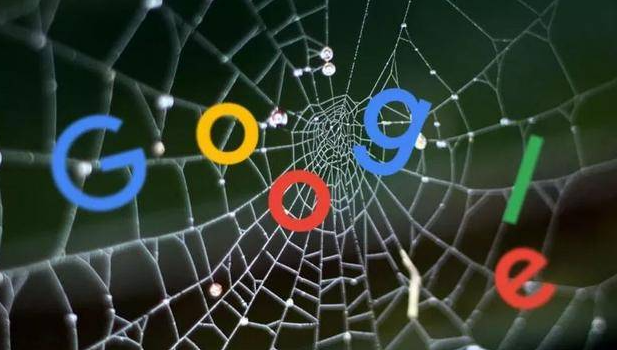
1. 启用自动保存密码:打开Chrome浏览器,点击右上角的三个点图标,选择“设置”。在左侧菜单栏找到“自动填充”,点击进入后选择“密码”。确保“自动提供保存密码”开关处于开启状态。当访问网站输入账号密码时,Chrome会提示是否保存密码,点击“保存”即可。
2. 查看已保存密码:点击右上角的头像,选择“钥匙图标”,在弹出的窗口中可看到所有已保存的密码列表,包括网站地址、登录账号和密码。默认密码隐藏,点击“显示”并输入Windows账户密码可验证查看。也可在地址栏输入`chrome://settings/passwords`直接访问。
3. 编辑或删除密码:在已保存的密码列表中,找到要操作的网站条目,点击右侧的“更多”按钮,选择“编辑”可修改用户名和密码,选择“删除”则移除该条目。
4. 导出密码:在密码列表上方,点击“三点菜单”按钮,选择“导出密码”,选择文件夹保存CSV文件。导出文件包含Windows账户名和加密密码。
5. 安全注意事项:避免在公共或他人电脑上保存密码。定期查看密码列表,删除不需要的内容并更新旧密码。使用复杂且独特的密码组合。

Google浏览器默认浏览器设置干扰下载安装的处理方式
分析Google浏览器设置为默认浏览器后干扰下载安装的问题,并提供处理方法。
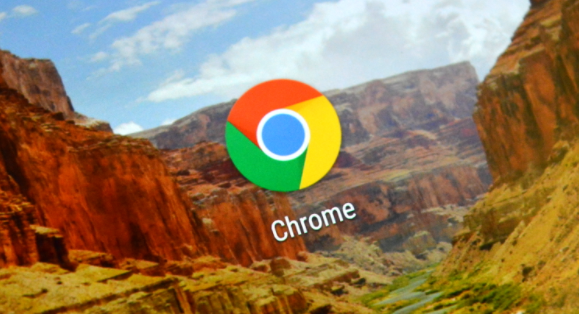
chrome怎么设置退出后清空历史
chrome怎么设置退出后清空历史?接下来小编就给大家带来退出chrome自动清理历史操作方法,大家不要错过了。
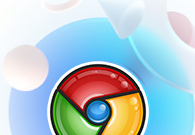
Chrome的地址栏如何添加书签
有许多新用户不知道Chrome的地址栏如何添加书签?为此,本文为大家带来了详细的操作步骤,以及使用技巧。

谷歌浏览器怎样开启隐私沙盒功能
谷歌浏览器怎样开启隐私沙盒功能?本篇文章给大家带来谷歌浏览器打开隐私沙盒功能方法步骤,感兴趣的朋友千万不要错过了。
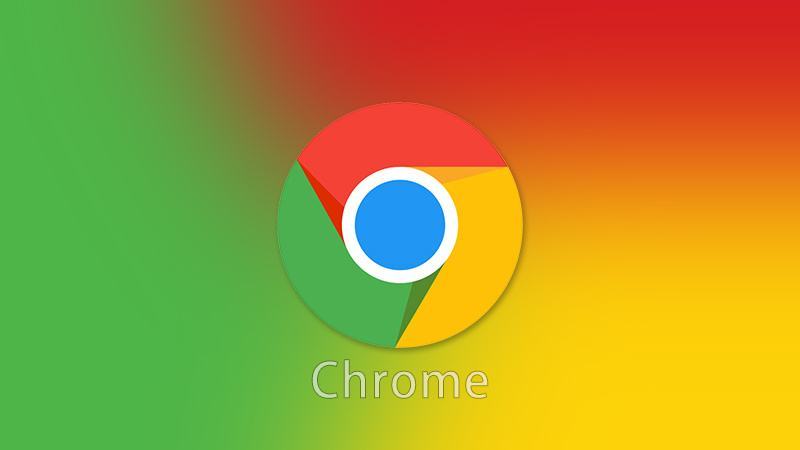
谷歌浏览器浏览器扩展程序如何备份
谷歌浏览器扩展程序如何备份?对于大多数谷歌浏览器用户来说,日常使用时都会安装或多或少的插件,插件的存在可以提升我们的使用体验。
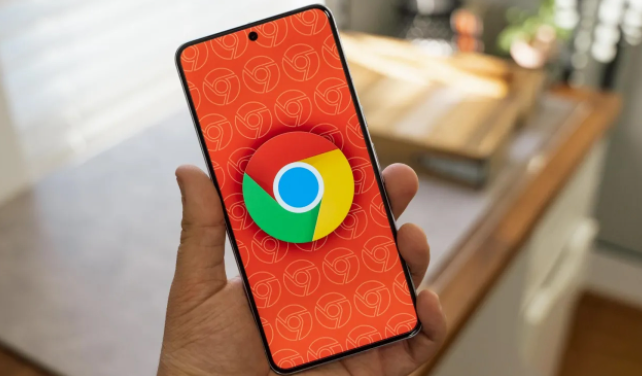
Chrome如何优化不同网站的访问速度
Chrome浏览器通过优化不同网站的访问速度,提升浏览效率。调整网络请求和资源加载方式,确保不同类型网站都能快速加载和响应。

如何在 win 10 升级chrome浏览器
如何在 win 10 升级chrome浏览器?谷歌浏览器 Google Chrome完全免费,跨平台支持 Windows、Mac 和 Linux 桌面系统。

chrome浏览器闪退有什么方法解决
本篇文章给大家详细介绍了chrome浏览器闪退问题原因及解决方法,感兴趣的朋友千万不要错过了。

如何获取最新Google Chrome离线安装版?
当你点击谷歌Chrome浏览器官方下载页面的下载Chrome浏览器按钮时,网络安装程序被下载到系统中。顾名思义,下载到系统中的并不是完整的谷歌Chrome离线安装包。

Chrome浏览器无法自动更新怎么办?<解决方法>
Google Chrome是由Google开发的一款设计简单、高效的Web浏览工具。Google Chrome浏览器可以帮助你快速、安全地搜索到自己需要的内容,

如何在 Windows 10安装 Google Chrome?
为什么要写这个教程呢?因为我是专注于小白入门电脑的教程,所以我发现很多刚使用电脑的朋友们还是不知道怎么安装软件。

如何将 Chrome 更新至 v96.0.4664.110以修复关键安全问题?
黑客一直在寻找利用漏洞的方法,尤其是在浏览器方面。由于谷歌浏览器在全球拥有数十亿用户,难怪该应用程序的主动安全问题对于解决至关重要。

谷歌浏览器如何禁用flash?flash禁用方法介绍
最近,频频爆出的安全漏洞,让flash的存在感越来越低,甚至曾经有一个Flash安全漏洞被曝可用于向Windows PC传送勒索软件。很多公司和个人用户也因此选择禁用flash!那么,在谷歌浏览器中如何操作禁用flash呢?下面就让我们一起来看看,了解一下吧!

谷歌浏览器的快捷键有哪些呢?<常见快捷键介绍>
谷歌浏览器的快捷键丰富且可以提高你对谷歌浏览器的运用程度,让你更加舒适的使用谷歌浏览器,快来记笔记好好学一下吧!

谷歌浏览器怎么关闭更新错误弹窗
谷歌浏览器怎么关闭更新错误弹窗?接下来就让小编给大家带来谷歌浏览器设置关闭更新错误弹窗步骤一览,想知道具体步骤的朋友赶紧来看看吧。

如何在 Chrome 中显示证书详细信息?
谷歌正在发展。在取消用户对浏览器中安装的某些插件的控制后,该公司将有关网站安全证书的信息移动到大多数用户可能永远找不到的地方。互联网上越来越多的网站转向 https。

如何在 Windows 上的 Chrome 中修复“代理服务器有问题”?
如果您在 Chrome 中遇到“代理服务器有问题”错误,以下是您只需四个步骤即可修复它的方法。

如何在谷歌浏览器中关注网站?
上个月,谷歌宣布了一项新的实验性功能,让用户可以在 Chrome 中关注任何网站,从根本上消除了对智能手机上专用 RSS 阅读器应用程序的需求。这家软件巨头最初是在 Chrome for Android 上测试该功能。





